Wi-Fi стал неотъемлемой частью нашей повседневной жизни. Мы используем его везде – дома, на работе, в общественных местах, в кафе и ресторанах. Но иногда возникает необходимость узнать IP адрес своего Wi-Fi соединения, например, для настройки нового устройства или решения проблем с сетью. В этой статье мы расскажем вам о нескольких простых и быстрых способах узнать IP адрес Wi-Fi.
IP адрес – это уникальный числовой идентификатор, которому привязано каждое устройство в сети Интернет. Он позволяет устанавливать связь между компьютерами и другими устройствами, которые подключены к сети Wi-Fi. Зная IP адрес своего Wi-Fi, вы сможете настраивать подключения, решать проблемы с соединением и повышать безопасность вашей сети.
Первый способ узнать IP адрес Wi-Fi – это проверить его в настройках вашего роутера. Для этого вам понадобится знать IP адрес самого роутера. В большинстве случаев, вы можете найти его на специальной наклейке на задней или нижней панели роутера. Введите этот IP адрес в адресную строку вашего веб-браузера и нажмите Enter. Откроется страница настроек роутера, где вы сможете найти информацию о вашей Wi-Fi сети, включая ее IP адрес.
Откройте командную строку и введите команду ipconfig
Для того чтобы узнать IP адрес Wi-Fi, вам потребуется открыть командную строку на вашем устройстве. Это можно сделать, нажав сочетание клавиш Win + R и введя команду cmd в открывшемся окне.
После того как командная строка откроется, вам необходимо ввести команду ipconfig и нажать клавишу Enter. В результате на экране вы увидите информацию о вашем сетевом соединении, включая IP адрес вашего Wi-Fi.
Обратите внимание на строку с названием "IPv4-адрес". Рядом с ней будет указан ваш IP адрес Wi-Fi. Он может выглядеть следующим образом: 192.168.0.1 или 10.0.0.1. Это и будет ваш IP адрес Wi-Fi.
Теперь вы знаете, как узнать IP адрес Wi-Fi с помощью командной строки. Этот метод самый простой и быстрый, и позволяет получить нужную информацию всего за несколько секунд.
Используйте специальные программы для сканирования сети
Для того чтобы узнать IP-адрес Wi-Fi сети, вы можете воспользоваться специальными программами-сканерами, которые позволяют проанализировать сеть и выдать все подключенные устройства с их IP-адресами.
Вот некоторые из самых популярных программ для сканирования сети:
| Название программы | Описание | Ссылка для скачивания |
|---|---|---|
| Advanced IP Scanner | Скачать | |
| Angry IP Scanner | Программа с открытым исходным кодом, которая позволяет сканировать IP-адреса в сети и выполнять различные действия с найденными устройствами. | Скачать |
| Zenmap | Графический интерфейс для Nmap - популярного инструмента для сканирования сети. Позволяет производить сканирование сети с глубоким анализом и выявлять различные уязвимости. | Скачать |
Установите одну из этих программ на свое устройство, запустите ее и выполните сканирование сети. Программа выдаст список подключенных устройств с их IP-адресами, а также дополнительную информацию о каждом устройстве.
Использование специальных программ для сканирования сети значительно упрощает процесс поиска IP-адреса Wi-Fi. Такие программы предоставляют больше возможностей и информации, чем простые команды в командной строке, что делает их незаменимыми инструментами для анализа и управления вашей Wi-Fi сетью.
Проверьте настройки роутера
Если вы хотите узнать IP адрес Wi-Fi, важно проверить настройки вашего роутера. Существует несколько способов сделать это:
1. Прочитайте инструкцию
В первую очередь, обратитесь к инструкции к роутеру. В ней обычно указан IP адрес по умолчанию. Если вы не сохранили инструкцию или потеряли ее, вы можете найти ее на сайте производителя.
2. Войдите в настройки роутера
Вы также можете узнать IP адрес Wi-Fi, войдя в настройки роутера. Для этого вам понадобится подключиться к роутеру посредством проводного соединения или используя Ethernet-порт. Чтобы войти в настройки роутера, откройте веб-браузер и введите IP адрес роутера в строку адреса. Затем введите логин и пароль, который был установлен для доступа к настройкам роутера. Если вы не знаете логин и пароль, вы можете найти его на обратной стороне роутера или в инструкции.
3. Используйте командную строку
Для пользователей Mac и Linux доступно использование командной строки для узнавания IP адреса роутера. Откройте терминал и введите команду netstat -nr | grep default. Вы увидите IP адрес, который соответствует вашему роутеру.
Эти простые и быстрые способы помогут вам узнать IP адрес Wi-Fi, чтобы использовать его для настройки и подключения к сети.
Воспользуйтесь командой ping

Для использования команды ping вам понадобится открыть командную строку:
- Нажмите на кнопку "Пуск" в левом нижнем углу экрана.
- Введите "cmd" в поисковую строку и нажмите Enter.
- Откроется командная строка, где вы сможете вводить команды.
После открытия командной строки вы можете использовать команду ping для определения IP адреса Wi-Fi устройства:
- Введите команду "ping <адрес_устройства>", заменив <адрес_устройства> на имя устройства или его IP адрес.
- Нажмите Enter, чтобы выполнить команду.
- В результате выполнения команды вы увидите информацию о пакетах данных, которые были отправлены и получены, а также IP адрес устройства.
Использование команды ping может быть полезным, если вы хотите узнать IP адрес Wi-Fi устройства, которое находится в вашей сети. Без этого IP адреса вам не удастся установить соединение с устройством, например, для настройки его параметров или доступа к его ресурсам.
Зайдите в настройки Wi-Fi соединения
Для того чтобы узнать IP адрес своего Wi-Fi соединения, вам необходимо зайти в настройки соединения на устройстве, с которого вы подключены к Wi-Fi. Это может быть смартфон, планшет, ноутбук или ПК.
Перейдите в раздел настроек, в котором находится раздел Wi-Fi или беспроводные соединения. Для этого обычно нужно нажать на значок «Настройки» на главном экране или в меню устройства.
Внутри раздела настроек Wi-Fi выберите активное подключение к Wi-Fi сети. Обычно это отображается с названием сети, например, «Моя домашняя сеть» или «Wi-Fi сеть общего пользования».
В информации о подключении вы увидите множество параметров, в том числе и IP адрес. Обращайте внимание на разделы «IP-адрес» или «Сведения о подключении», в которых указывается текущий IP адрес вашего устройства в Wi-Fi сети.
Обычно IP адрес будет записан в формате «192.168.0.1» или «10.0.0.1», но возможны и другие варианты. Важно запомнить или записать найденный IP адрес, если вам нужен для дальнейших действий, например, чтобы настроить порты или подключить другие устройства к вашей Wi-Fi сети.
Примечание: Если вы используете общедоступную Wi-Fi сеть, то возможно ограничение доступа к настройкам, и вы не сможете узнать IP адрес данной сети.
Используйте специальные онлайн сервисы
Если вам не хочется заморачиваться с командной строкой или настройками вашего роутера, вы можете воспользоваться специальными онлайн сервисами, которые позволяют быстро и просто узнать IP адрес Wi-Fi.
На просторах интернета есть много подобных сервисов, но одним из самых популярных является 2ip.ru. Чтобы узнать IP адрес вашего Wi-Fi с помощью этого сервиса, вам просто нужно открыть сайт и посмотреть на главной странице. Там вы увидите ваш IP адрес, а также другую полезную информацию о вашем интернете.
Если вам требуется более подробная информация о вашем IP адресе, вы можете воспользоваться другими сервисами, такими как WhatIsMyIP или IPinfo.io. Они предоставляют больше данных о вашем IP адресе, включая геолокацию, поставщика интернета и другие параметры.
Использование специальных онлайн сервисов очень удобно, особенно для тех, кто не хочет разбираться в сложностях технической стороны. Просто откройте сайт, и ваш IP адрес станет доступным в пару кликов!
Проверьте DHCP таблицу в настройках роутера
Чтобы проверить DHCP таблицу, выполните следующие шаги:
- Откройте браузер на компьютере, подключенном к вашей Wi-Fi сети.
- Введите IP адрес роутера в адресную строку браузера. Обычно это 192.168.0.1 или 192.168.1.1. Если вы не знаете IP адрес роутера, вы можете найти его на его корпусе или в инструкции к нему.
- Введите логин и пароль для доступа к настройкам роутера. Если вы не сменили логин и пароль, они могут быть заданы по умолчанию. Обычно это admin/admin или admin/password. Если вы не знаете логин и пароль, вы также можете найти их на корпусе роутера или в инструкции.
- Найдите в настройках роутера раздел DHCP или список подключенных устройств.
- В таблице вы увидите список всех устройств, подключенных к вашей Wi-Fi сети, и их соответствующие IP адреса. Обратите внимание, что IP адреса могут быть заданы в столбце "IP Address" или "DHCP Client List".
Просмотр DHCP таблицы в настройках роутера - это очень удобный способ узнать IP адрес вашего устройства, так как он отображает все подключенные устройства в вашей сети. Теперь вы можете использовать полученный IP адрес для различных целей, таких как доступ к настройкам роутера или подключение к удаленным устройствам в вашей сети.
Сохраните IP адрес роутера в настройках устройства
Чтобы сохранить IP адрес роутера в настройках устройства, вам понадобится знать логин и пароль для входа в панель администрирования роутера. Обычно эти данные указаны на устройстве или в документации к нему.
Перейдите к веб-интерфейсу роутера, введя IP адрес роутера в адресную строку браузера. Введите логин и пароль, чтобы войти в панель администрирования.
После входа в панель администрирования роутера, найдите раздел, где указывается IP адрес роутера. Обычно этот раздел называется "Настройки сети" или "Сетевые настройки". Запишите или скопируйте IP адрес в текстовый документ или воспользуйтесь функцией сохранения настроек устройства.
Теперь у вас есть сохраненный IP адрес роутера, который можно использовать для доступа к настройкам роутера в любое время. Просто введите этот IP адрес в адресную строку браузера и введите логин и пароль, чтобы войти в панель администрирования роутера.
Сохранение IP адреса роутера в настройках устройства является удобным способом быстрого доступа к настройкам роутера. Это особенно полезно, если вам часто приходится изменять настройки своего Wi-Fi соединения.